手机里的照片怎么传到u盘里面 怎样将手机里的相片传送到电脑或存储到U盘
日期: 来源:冰糖安卓网
手机里的照片怎么传到u盘里面,现如今随着手机拍照功能的不断提升,我们越来越倾向于使用手机记录生活中的美好瞬间,当我们希望将这些珍贵的照片保存在电脑或U盘上时,却常常感到困惑。如何将手机里的相片传送到电脑或存储到U盘呢?本文将为大家介绍几种简单有效的方法,让我们轻松实现这一目标。无论是为了备份重要照片,还是为了释放手机存储空间,这些方法都将帮助我们轻松处理手机照片的传输问题。
怎样将手机里的相片传送到电脑或存储到U盘
具体方法:
1.首先将充电线的大头直接插在电脑的USB接口上,另一端插手机口。如果你要把照片存到U盘里,请把U盘也插入到相应的USB接口,如下图

2.这时你的会弹出一个框,你选择连接方式“传照片”
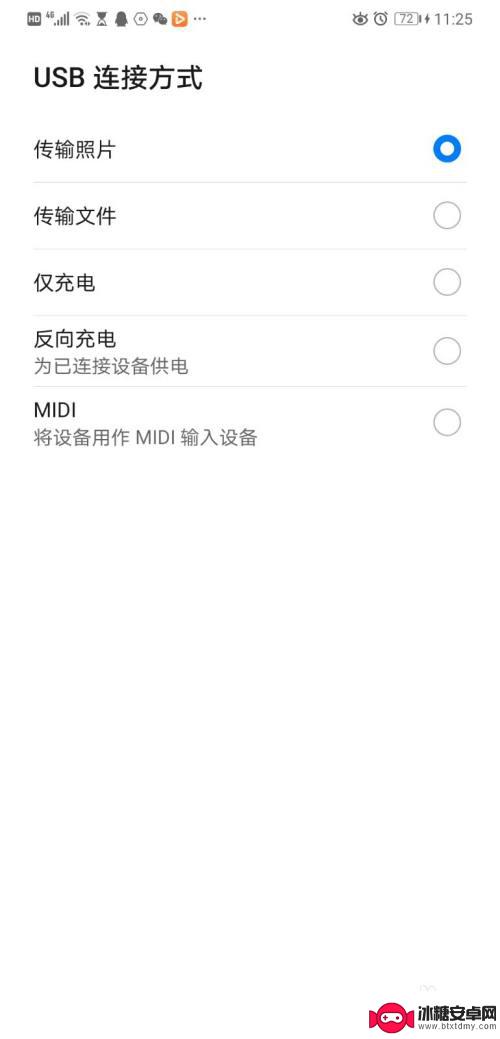
3.接下来,用电脑操作,点击“此电脑”
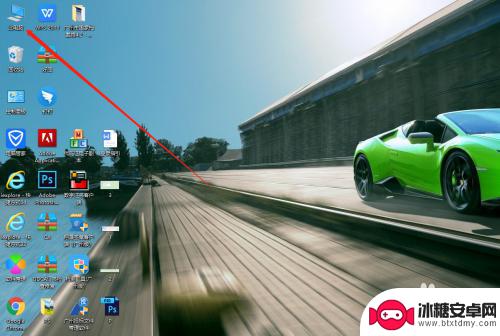
4.这里你从这里面找到对应你的手机型号的一个文件,像我的是华为 “MATE 20”这里就出现了这个,见下图
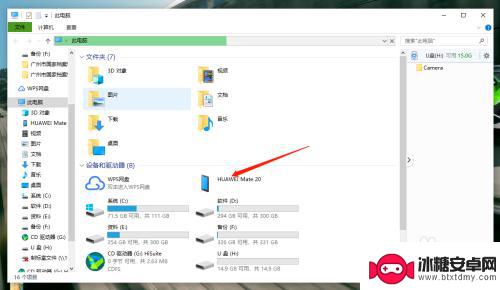
5.点击打开文件,再打开文件找到里面的'Camera'打开
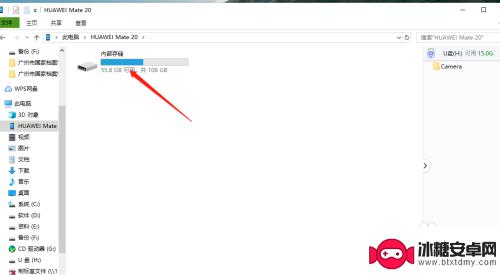
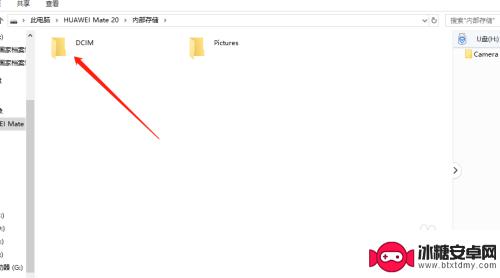
6.找到下面这个一样的文件,完全打开就是你手机里所有的照片了
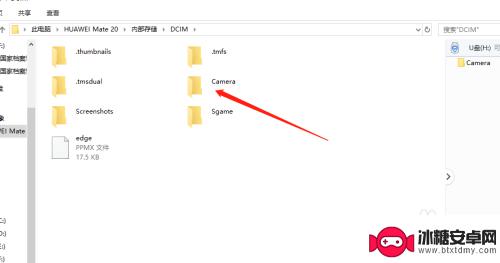
7.在这里你可以选择自己想要 的照片直接复制再粘贴到你的U盘或者电脑的存储盘里,手机里的照片就可以放心清理了。提升手机的空间。
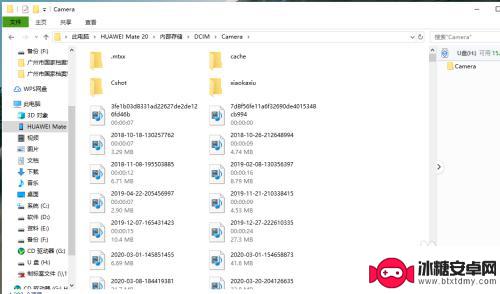
以上是将手机中的照片传输到U盘的方法,如果您也遇到了相同的问题,请参考小编的方法进行处理,希望对大家有所帮助。












